Untuk mengatasi hal tersebut, kita tambahkan lookup column pada field kode vendor pada table hp. Dengan menambahkan lookup column, pengisian data akan lebih mudah karana ketika kita mengisi data akan disediakan listbox yang berupa field-field yang kita tambahkan melalui lookup column. Contoh field yang telah ditambahkan lookup column.

Lookup Column dengan mengetik sendiri valuenya
- Buka tabel karyawan dalam Design View
- Pada field jk, klik Data Type, kemudian pilih Lookup Wizard.

- Pada kotak dialog Lookup Wizard pilih I will type in the value that I want. Kemudian klik Next.

- Pada Number of columns ketikkan 2. Kemudian isi tabel di bawahnya seperti gambar.

- Klik next, klik Next lagi, kemudian klik Finish. Simpan perubahan
kemudian tampilkan tabel karyawan pada Datasheet view. Maka pada pada
field jk, akan ditambahkan list box seperti gambar di bawah

- Buka tabel hp dalam Design View
- Pada field vendorhp, klik Data Type, kemudian pilih Lookup Wizard.
- Pada kotak dialog Lookup Wizard pilih I want to lookup column to look up the values in a the table or query. Kemudian klik Next.
- Pada Opsi View, pilih Tables, pilih Table: vendor. Kemudian klik Next.

- Tambahkan field kodeven dan namaven ke Selected Fields dengan cara
double klik pada filed atau dengan klik pada panah kanan. Kemudian klik
Next.
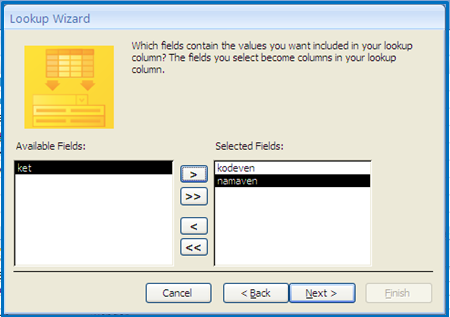
- Pada tahap ini anda diberikan pilihan untuk mengurutkan data vendor.
Jika anda ingin mengurutkannya, pilih field yang mau diurutkan, pilih
pengurutannya secara ascending atau descending. Kemudian klik Next.

- Hilangkan centang pada Hide key Column (recomended) untuk menampilkan field kunci. Kemudian klik Next.

- Klik Next lagi. Kemudian klik Finish. Maka pada ketika anda
menginputkan data pada tabel hp akan muncul list box seperti gambar di
bawah



















This comment has been removed by the author.
ReplyDeletethank, terimakasih kawan
ReplyDeleteHalo Kak, nama lengkapnya siapa ya kak. Mau dicantumkan di daftar rujukan hehe
ReplyDeleteOh gak jadi kak. Udah ketemu profil lengkapnya. Hehe. Terima kasih sharing ilmunya 😀
ReplyDelete